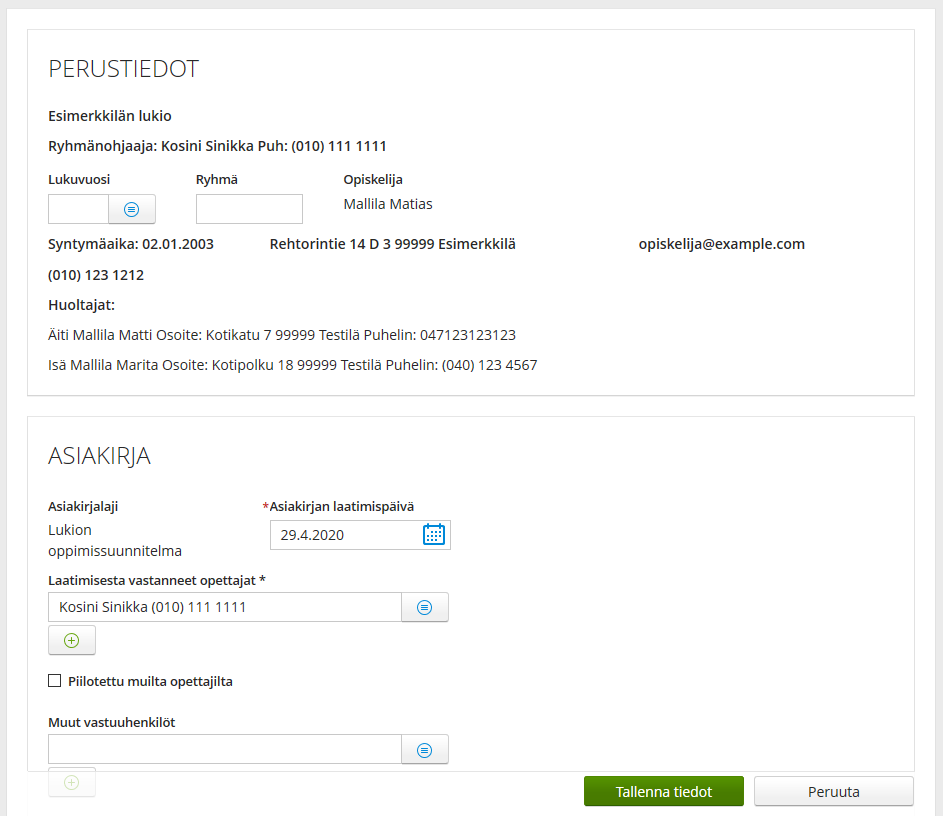Oppimissuunnitelma (Pedagogiset asiakirjat)
Päivitetty viimeksi: 19.11.2021
Tiedostot
 Miten lomake ladataan Primukseen?
Miten lomake ladataan Primukseen?
Tällä lomakkeella opettajat voivat tehdä lukion opiskelijalle oppimissuunnitelman sekä muokata aikaisempia oppimissuunnitelmia. Oppimissuunnitelmat ym. Wilman kautta tehdyt asiakirjat tallentuvat Primuksen Pedagogiset asiakirjat -rekisteriin.
 Valmistelut
Valmistelut
Luo Asiakirjalajit-rekisterissä uusi asiakirjalaji "Lukion oppimissuunnitelma". Täytä kortille ainakin seuraavat tiedot:
- Asiakirjalaji: "Oppimissuunnitelma"
- Asiakirjalajin nimi: "Lukion oppimissuunnitelma"
Luo Tukimuodot-rekisteriiin ne tukimuodot, joita lukiolaisille tarjotaan, esim. "avustajapalvelut" tai "lisäaika kokeessa".
 Lomakkeen asetukset
Lomakkeen asetukset
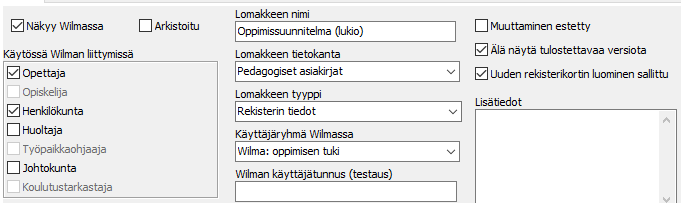
- Lomakkeen tietokanta: Pedagogiset asiakirjat
- Lomakkeen tyyppi: Rekisterin tiedot
- Käytössä Wilman liittymissä: Opettaja, Henkilökunta
- Käyttäjäryhmä Wilmassa: Esim. LU Tuki
- Uuden rekisterikortin luominen sallittu: Kyllä
- Älä näytä tulostettavaa versiota: Kyllä
 Pakolliset kentät ja tiedot
Pakolliset kentät ja tiedot
Itse lomakkeessa on oltava aina esillä kentät:
- Opiskelija
- Vastuuopettajat
- Asiakirjalaji
- Asiakirjan laatimispäivä
Nämä on myös määritelty pakollisiksi täytettäviksi. Tietoja ei voi tallentaa Wilmassa, ennen kuin nämä kentät on täytetty.
Näiden tietojen avulla oppimissuunnitelma liitetään oikeaan opiskelijaan vastuuopettajaan, ja se esitetään Wilmassa oikean otsikon alla oikeassa järjestyksessä, oikeiden tulostemallien kanssa.
 Opiskelun tukitoimenpiteet
Opiskelun tukitoimenpiteet
Lomakkeen kohdassa Opiskelun tukitoimet on kahteen kertaan sama kenttä, ensin nimellä Tukimuodot ja sitten Muut toimet.
- Tukimuodot-kenttä on ajateltu varsinaiselle tuelle, esim. "lisäaika kokeessa" tai "isokirjaimiset tehtävät".
- Muut toimet -kenttä on ajateltu erilaisille tuen antajasta ja tilanteesta riippuville toimille. Tällaisia voivat olla esim. terveydenhoitajan tai opinto-ohjaajan antama apu.
Kumpikin kenttä viittaa samaan Tukimuodot-rekisteriin, jonne siis luodaan kummankin valikon vaihtoehdot. Varsinaisen tuen muodot ohjataan ylempään valikkoon Koodi-kentän avulla. Näille vaihtoehdoille annetaan tietty koodi, joka määritellään lomakkeella tämän kentän asetuksiin. Mallilomakkeessa koodina on "lu". Muut toimet on ohjattu alempaan valikkoon koodilla "muu".
Jos tällainen jako on tarpeeton, voit poistaa alemman kentän lomakkeelta kokonaan.
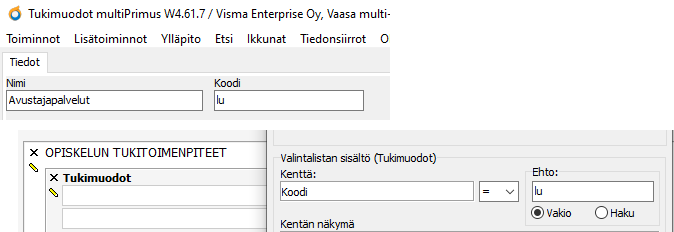 Voit vaihtaa koodeja seuraavasti:
Voit vaihtaa koodeja seuraavasti:
- Anna Tukimuodot-rekisterissä Koodi-kenttään haluamasi koodi kaikille varsinaisille tukimuodoille ja jokin toinen koodi muille toimille.
- Avaa lomake-editori ja klikkaa Tukimuodot-kentän kynän kuvaketta. Valitse Valintalistan sisältö -kohdassa kentäksi Koodi, valitse valikosta yhtäläisyysmerkki ja kirjoita Ehto-kohtaan sama koodi. Tallenna.
- Anna samalla tavalla Muut toimet -kenttään niiden koodi.
 Kopioitavat kentät
Kopioitavat kentät
Kun oppilaalle myöhemmin luodaan uusi oppimissuunnitelma, voi sen pohjaksi ottaa aiemman tehdyn oppimissuunnitelman tiedot. Ne tiedot, joiden halutaan kopioituvan asiakirjan uuteen versioon, määritellään lomake-editorissa kopioitaviksi kentiksi.
Lomakkeelle on valmiiksi merkitty kopioitaviksi seuraavat tiedot:
- Koulunkäynnin kokonaistilanne
- Lukuvuositavoitteet
- Tukimuodot
- Muut ratkaisut
- Muut toimet
- Seurantataulukko
- Ylioppilaskirjoitusten erityisjärjestelyt
Lomakkeella on käytetty samoja kenttiä kuin perusopetuksen vastaavassa lomakkeessa. Kenttien nimiä on tarvittaessa muutettu vastaamaan paremmin lukiokäyttöä. Tässä ohjeessa viitataan kentän lomakkeella näkyvään nimeen; kentän alkuperäinen nimi näkyy Lomake-editorissa suluissa, esim. Lukuvuositavoitteet (Oppimistavoitteet).
 Lomake Wilmassa
Lomake Wilmassa
Lomake näkyy Wilmassa oppilaan Tuki-sivulla sen jälkeen, kun Näkyy Wilmassa kenttä ja Uuden rekisterikortin luominen sallittu on rastittu lomake-editorissa. Lomake näkyy niillä opettajilla, joilla on sama käyttäjäryhmä kuin lomakkeella.
Opiskelijan tukisivulla on linkki uusien oppimissuunnitelmien luomiseen sekä aiemmin tehtyjen selaamiseen. Kun opettaja tekee uuden oppimissuunnitelman, tulee opiskelijaksi se, jonka tukisivulla oltiin ja vastuuopettajaksi opettaja itse.
 Profiililomake
Profiililomake
Voit tehdä suunnitelmasta profiililomakkeen kopioimalla tässä ohjeessa olevan mallilomakkeen Primuksessanne ja vaihtamalla siihen Lomakkeen tyyppi -kenttään vaihtoehdon "Profiililomake".
Lomakkeen kuva